【摘要】:绘制直线的基本思路是指定两点来确定一条直线。既可以绘制连续的直线段,也可以将第一条线段和最后一条线段连接起来,将一系列线段闭合成多边形。3)指定下一点以完成第一条直线段。如果要以最近绘制的直线的端点为起点绘制新的直线,则再次启动“LINE”命令,接着在“指定起点”提示时直接按<Enter>键。

绘制直线的基本思路是指定两点来确定一条直线。既可以绘制连续的直线段,也可以将第一条线段和最后一条线段连接起来,将一系列线段闭合成多边形。如果要精确指定每条直线端点的位置,可以使用绝对坐标或相对坐标输入端点的坐标值,或者指定相对于现有对象的对象捕捉,或者打开栅格捕捉并捕捉到所需的位置。
绘制直线的一般步骤如下。
1)在“草图与注释”工作空间下,切换到功能区的“默认”选项卡,从“绘图”面板中单击“直线”按钮 ,也可以在命令窗口的命令行中,输入“LINE”命令。
,也可以在命令窗口的命令行中,输入“LINE”命令。
2)指定起点。
3)指定下一点以完成第一条直线段。如果要在执行“LINE”命令期间放弃前一条直线段,则在“指定下一点或[放弃(U)]:”提示下输入“U”并按<Enter>键确认输入。
4)可以指定其他直线段的端点。
5)按<Enter>键结束,或者在“指定下一点或[闭合(C)/放弃(U)]:”提示下按<C>键选择“闭合”选项(可以使用鼠标左键在提示中选择该选项)来使一系列直线段闭合。
如果要以最近绘制的直线的端点为起点绘制新的直线,则再次启动“LINE”命令,接着在“指定起点”提示时直接按<Enter>键。(www.xing528.com)
操作范例:绘制闭合直线段
单击“直线”按钮 ,接着根据命令行提示执行以下操作。
,接着根据命令行提示执行以下操作。

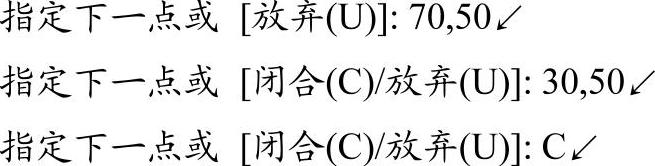
完成绘制的闭合线段如图2-1所示。
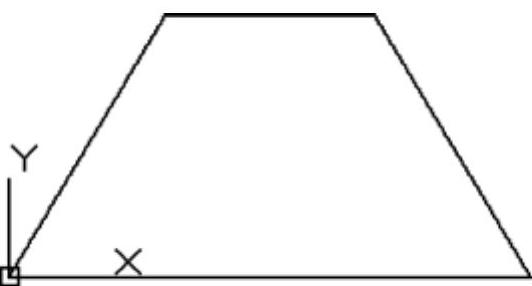
图2-1 绘制闭合线段
免责声明:以上内容源自网络,版权归原作者所有,如有侵犯您的原创版权请告知,我们将尽快删除相关内容。




